HP Elite Slice for Meeting Rooms G2 for Intel Unite Manual do Utilizador
Consulte online ou descarregue Manual do Utilizador para não HP Elite Slice for Meeting Rooms G2 for Intel Unite. HP Elite Slice for Meeting Rooms G2 for Intel Unite Guia do Utilizador [en] Manual do Utilizador
- Página / 56
- Índice
- MARCADORES
- Manual do Utilizador 1
- Acerca deste manual 3
- 1 Características do produto 9
- Componentes da parte lateral 11
- Módulo HP Video Ingest 12
- Módulo Wireless Display 13
- Recetor sem os 14
- Placa VESA HP (opcional) 15
- 2 Conguração 16
- Ligar a placa VESA opcional 17
- Remover módulos 19
- Ligar a alimentação CA 21
- Solução Intel Unite 29
- 26 Capítulo 2 Conguração 34
- 3 Atualizações de hardware 35
- Remover o painel de acesso 36
- A Descarga eletrostática 44
- Métodos de ligação à terra 37 45
- Preparativos para o envio 47
- C Acessibilidade 48
- Normas e legislação 50
- Legislação e regulamentos 51
- Reino Unido 52
- Organizações 53
- Contactar o suporte técnico 54
- Índice Remissivo 55
Resumo do Conteúdo
Manual do Utilizador
Componentes da parte posteriorItem Componente Item Componente1 Botão de alimentação 6 Portas USB (2)2 Luz de atividade do disco 7 Conector DisplayPort
Componentes da parte lateralItem Componente Item Componente1 Porta Type-C USB(desativados na fábrica, ativados através do BIOS do sistema)NOTA: Esta p
Localização das informações de regulamentação e do número de sérieCada módulo de base tem um número de série exclusivo e um número de ID do produto gr
Módulo HP Wireless Display e recetor (opcional)O módulo Wireless Display e o recetor poderão ser fornecidos com o Microsoft Skype Room System (SRS) ou
Recetor sem osItem Componente Item Componente1 Porta HDMI 5 Botão de libertação da placa VESA2 Conector de alimentação USB Micro-B 6 Orifício de para
Placa VESA HP (opcional)A placa VESA HP opcional permite montar a unidade numa mesa. O produto não deve ser montado numa parede ou por baixo de uma se
2 ConguraçãoLigar ou remover módulosPoderão ser ligados módulos adicionais ao módulo de base pela seguinte ordem, de cima para baixo:● Módulo Video I
6. Alinhe a porta de ligação do módulo na parte inferior do módulo de base com o conector de expansão do módulo no novo módulo e pressione o módulo de
3. Deslize o fecho de libertação rápida na parte posterior da placa VESA para a posição de bloqueio para bloquear todos os módulos.IMPORTANTE: Existem
Remover módulosIMPORTANTE: Antes de desligar módulos, desligue o módulo de base e desligue-o de qualquer fonte de alimentação CA.Os módulos não permit
© Copyright 2018 HP Development Company, L.P.Windows é uma marca comercial ou marca registada da Microsoft Corporation nos Estados Unidos e/ou noutros
Fixar o produto a um dispositivo de montagemSe a placa VESA, disponível opcionalmente, estiver ligada, o produto pode ser xado a uma mesa.Para montar
Instalar um cabo de segurança (opcional)O bloqueio do cabo ultrano de 10 mm opcional apresentado abaixo pode ser utilizado para prender módulos empil
e. Volte a colocar a tampa da porta (4) sobre os conectores dos cabos para proteger e prender os conectores.2. Ligue o equipamento restante, como um C
Solução de conferência Microsoft Skype Room System (SRS)A imagem abaixo mostra o diagrama de ligações do SRS.SUGESTÃO: Ao passar cabos por baixo de um
e. Volte a posicionar a tampa da porta sobre os conectores dos cabos (4) para proteger os conectores.5. Ligue o CoRC.a. Ligue o cabo USB-C desde a par
d. Fixe a tampa posterior à parte traseira do CoRC (3).6. Para ligar o cabo de entrada de vídeo HDMI ao módulo Video Ingest, insira a correia de segur
c. Ligar o recetor à porta HDMI e a uma porta USB alimentada no monitor (3) utilizando o cabo HDMI e o cabo USB Micro-B incluídos com o módulo Wireles
NOTA: A parte da frente do recetor com a antena que tem de estar virada para o Módulo Wireless Display pode ser identicada pela a luz de sincronizaçã
b. Ligue o monitor a uma porta HDMI ou conector DisplayPort (2) na Tampa de Cabos e Portas.NOTA: Se forem necessárias duas portas HDMI, utilize um ada
12. Ligue o transformador ao conector de alimentação na Tampa de Cabos e Portas (3).13. Prima o botão de alimentação.14. Siga as instruções do Microso
Acerca deste manualEste manual fornece informações básicas para a utilizar e atualizar este produto.AVISO! Indica uma situação perigosa que, se não fo
SUGESTÃO: Ao passar cabos por baixo de uma mesa ou outra superfície, utilize guias de cabos para minimizar a tensão excessiva nos cabos.1. Ligue os mó
NOTA: O recetor deve car virado para a parte frontal do módulo Wireless Display. Para obter o máximo desempenho, certique-se de que a linha de visão
Para remover o recetor da placa VESA, deslize o botão de libertação na placa VESA. O recetor salta, permitindo puxá-lo para fora da placa VESA.Certiq
5. Para ligar um monitor sem o módulo Wireless Display, execute os seguintes passos:a. Ligue o cabo de alimentação do monitor a uma tomada elétrica (1
9. Ligue o transformador ao conector de alimentação na Tampa de Cabos e Portas (3).10. Prima o botão de alimentação.11. Siga as instruções da solução
3 Atualizações de hardwareFuncionalidades de assistênciaO computador inclui funcionalidades que facilitam a atualização e a assistência.Avisos e preca
Remover e recolocar o painel de acessoRemover o painel de acessoÉ necessário remover o painel de acesso para aceder à unidade de estado sólido (SSD) e
Voltar a colocar o painel de acesso1. Coloque o produto virado para baixo numa superfície plana coberta com um pano macio.2. Alinhe o painel de acesso
Atualizar a memória do sistemaAs ranhuras de módulos de memória na placa do sistema podem ser preenchidas com um máximo de dois módulos de memória pad
Preencher as ranhuras dos módulos de memóriaExistem duas ranhuras dos módulos de memória, uma ranhura de por canal. As ranhuras estão identicadas com
iv Acerca deste manual
Instalar módulos de memória do sistemaIMPORTANTE: É necessário desligar o cabo de alimentação CA e esperar cerca de 30 segundos para que a energia res
3. Insira o novo módulo de memória na ranhura a um ângulo de aproximadamente 30° (1) e, em seguida, pressione o módulo de memória (2) para baixo de mo
Remover e substituir uma unidade SSD SATANOTA: Crie cópias de segurança da SSD antes de removê-lo para poder transferir os dados para a nova SSD.Para
6. Coloque a nova SSD (1) no interior da armação. Certique-se de que o lado da etiqueta da SSD é visível.7. Aperte os quatro parafusos (2) para xar
A Descarga eletrostáticaUma descarga de eletricidade estática proveniente de um dedo ou de outro condutor pode danicar placas de sistema ou outros di
NOTA: Para obter mais informações sobre a eletricidade estática, contacte um revendedor, agente ou fornecedor de serviços autorizado da HP.Métodos de
B Orientações para o funcionamento do computador, cuidados de rotina e preparativos para o envioOrientações para o funcionamento do computador e cuida
● Limpe o exterior do computador com um pano suave e húmido como for necessário. A utilização de produtos de limpeza poderá retirar a cor ou danicar
C AcessibilidadeAcessibilidadeA HP está a trabalhar no sentido de tecer diversidade, inclusão e trabalho/vida no tecido da nossa empresa, de forma a r
● Apoiar a investigação e o desenvolvimento internos e externos que irão melhorar a tecnologia assistiva relevante aos nossos produtos e serviços.● Ap
Índice1 Características do produto ...
● PCs HP – Opções de Acessibilidade do Windows 8● PCs HP – Opções de Acessibilidade do Windows 10● Tablets HP Slate 7 – Ativar as Funcionalidades de A
imagens, áudio e vídeo) e aplicações web. As WCAG podem ser testadas com precisão, são fáceis de compreender e utilizar, e permitem aos programadores
fornecem às pessoas que telefonam vários menus com opções. Para obter mais informações, aceda a Federal Communication Commission Section 255 informati
● Políticas do W3C do Reino UnidoAustráliaO governo australiano anunciou o seu plano para implementar Web Content Accessibility Guidelines 2.0.Todos o
Instituições educacionais● California State University, Northridge, Center on Disabilities (CSUN)● University of Wisconsin - Madison, Trace Center● Un
Índice RemissivoAa acessibilidade necessita de avaliação 41acessibilidade 40alimentação 13Alimentação CA 13AT (assistive technology) (tecnologia assis
SSolução Intel Unite 21solução Unite 21SSDinstalar 34remover 34substituirmemória do sistema 32painel de acesso 29suporte ao cliente, acessibilidade46T
Voltar a colocar o painel de acesso ... 29Localizar co
Outros recursos relacionados com deciência ... 46Ligações da HP ...
1 Características do produtoFuncionalidades do módulo de baseComponentes da parte superiorOs componentes superiores permitem o controlo de chamadas co









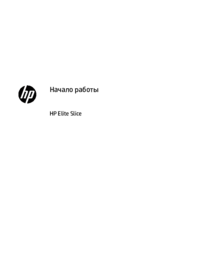


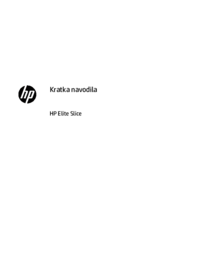




















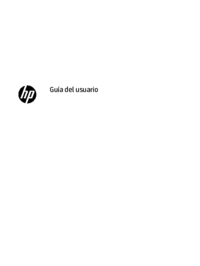
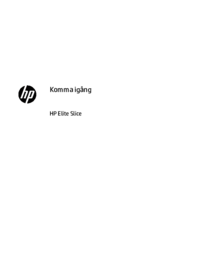


































 (56 páginas)
(56 páginas) (48 páginas)
(48 páginas) (96 páginas)
(96 páginas) (60 páginas)
(60 páginas) (15 páginas)
(15 páginas) (105 páginas)
(105 páginas) (31 páginas)
(31 páginas) (21 páginas)
(21 páginas)







Comentários a estes Manuais